Oglas
Preklop iz Windows na Mac in spoznavanje osnov Kratek vodnik za uporabo Maca za uporabnike sistema WindowsVsak uporabnik sistema Windows bi moral poznati osnove dela na Macu. Tu je kratek vodnik, s pomočjo katerega bodo Macovi novinci pomagali najti svojo pot. Preberi več ? Se sprašujete, kako namestiti programsko opremo na svoj MacBook iz ukazne vrstice? Imam staro aplikacijo za Windows, ki jo preprosto morate zagnati na svoji novi Apple računalnik?
Operacijski sistem vašega Maca deluje povsem drugače kot v sistemu Windows. Ni centralnega registra, pogosto ni datotek namestitvenega programa, odstranjevalci pa so na platformi veliko manj pogosti kot v operacijskem sistemu Windows.
Tukaj je tisto, kar morate vedeti o dodajanju ali odstranjevanju programske opreme na računalniku Mac.
Namestitev iz Mac App Store
Primerno za: Običajne aplikacije, ki lahko na trgu platforme uporabljajo za namestitev posodobitev, vendar veliko programskih paketov pogosto manjka. Tudi vi bi morali izogibajte se nakupu iger iz Mac App Store
Zakaj bi se morali izogibati nakupu iger iz trgovine Mac App StoreMac App Store nima sveče v isti trgovini, ki jo uporabniki iPhone in iPad uporabljajo za ugankovanje aplikacij, iger in nakupov v aplikacijah. Preberi več , zlasti za več igralcev.Trgovine z aplikacijami so verjetno najlažji način za namestitev programske opreme na katero koli platformo, ne glede na to, ali gre za vaš iPhone ali Windows 10. Glavna pomanjkljivost je to v trgovini manjka veliko običajnih aplikacij Zakaj razvijalci nadaljujejo zapuščanje Mac App Store?Ali Mac App Store postane breme za razvijalce Mac? Odločili smo se, da se z nekaj pogovorimo in ugotovimo. Preberi več in navedene aplikacije morajo biti v skladu s Applovimi pravili o peskovniku, ki omejujejo, kaj lahko počnejo razvijalci. To pomeni tudi, da je to verjetno najvarnejši vir programske opreme tretjih oseb.

Preden jo boste morali uporabiti, se morate prijaviti v Mac App Store, jo preprosto zagnati in kliknite Trgovina in Vpis z uporabo vašega Apple ID-ja. Če želite namestiti aplikacije iz Mac App Store:
- Zaženite Mac App Store aplikacijo in poiščite želeno aplikacijo z brskanjem ustreznih zavihkov ali iskanjem.
- Izberite aplikacijo in kliknite Namestite, nato vnesite geslo za Apple ID, da preverite svojo identiteto.
- Počakajte, da se aplikacija prenese in namesti, nato pa jo zaženite s klikom Kosilo, iskanje reflektorja, 7 dobrih navad, na katere bi se moral vsak uporabnik Mac navaditiDanes bomo delili svoje najljubše dobre navade Mac, medtem ko obupno poskušamo pozabiti slabe. Preberi več ali pa ga najdete v svojem Prijave mapo.
Če želite odstraniti aplikacijo, ki ste jo namestili na ta način, zaženite Iskalec in se pomaknite do svojega Prijave mapo. Povlecite ikono aplikacije na Smeti zaboj, da ga odstranite. Vse aplikacije, ki ste jih v preteklosti že prenesli (brezplačne ali plačane), lahko znova naložite pod Kupljeno zavihek.
Povlecite in spustite namestitve
Primerno za: Aplikacije, ki ste jih z interneta prenesli v datoteke .DMG, .ZIP ali .APP.
Če aplikacijo nalagate od drugod, razen z Applovega trga, obstaja velika možnost, da naložite .DMG datoteko. To so slike diskov, ki jih morate dvakrat klikniti, če želite namestiti DVD ali USB pogon. Nato se bodo prikazale v vašem Iskalec stranska vrstica pod Naprave.
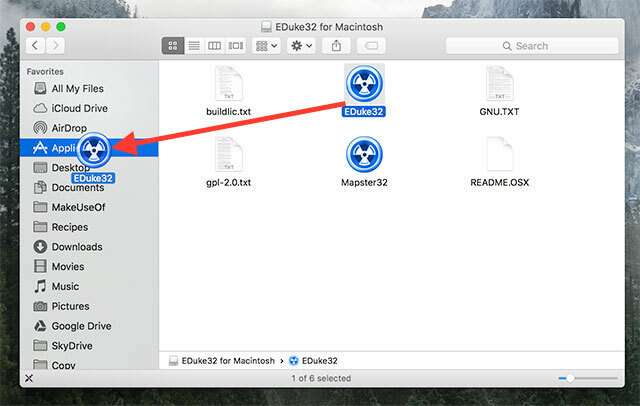
Lahko prenesete tudi .ZIP arhive, ki jih boste morali najprej izvleči z dvoklikom na njih. Včasih spletna mesta preprosto prenesejo .APP datoteko. Če želite namestiti te aplikacije:
- Najprej namestite .DMG in odprite napravo Iskalec, odprite svoj .ZIP ali poiščite datoteko .APP.
- Povlecite datoteko .APP (ikona aplikacije) v Prijave mapo v Finderju.
- Za aplikacije, ki zahtevajo dodatne privilegije, boste morda morali navesti skrbniško geslo.
- Zaženite aplikacijo preko Spotlight (ukaz + preslednica) ali tako, da ga najdete v svojem Prijave mapo.
Ikono aplikacije lahko povlečete v koš, da jo odstranite.
Paketni monterji
Primerno za: Windows podobni namestitveni programi v paketu, kot datoteke .PKG.
Včasih boste morali namestiti programsko opremo z namestitvenim programom, ki je v paketu .PKG. To je tako kot namestitev programske opreme v operacijskem sistemu Windows, kjer bo namestitveni program ponavadi na izbiro nekaj možnosti, za spremembe v sistemu pa pogosto potrebujete skrbniško geslo. Če želite namestiti .PKG, ga preprosto dvokliknite in sledite navodilom.
Čeprav lahko ikono aplikacije pogosto povlečete v koš, kot kateri koli drug, imajo aplikacije, nameščene s to metodo, včasih pakirane odstranitvene programe ali aplikacije. Za spremembe nekaterih delov sistema boste morda morali vnesti tudi skrbniško geslo.
Namestitev ukazne vrstice
Primerno za: Običajne aplikacije, ki so na voljo prek centralnih skladišč, uporabniki, ki cenijo hitre namestitve in učinkovitost izkušnje ukazne vrstice Mac CLI poenostavi vašo ukazno vrstico, tako da lahko delate hitrejeTerminal je močan in hiter način dela, vendar je lahko zastrašujoč za številne uporabnike. Mac CLI olajša iskanje in uporabo ukaze z uporabo poenostavljene sintakse. Preberi več .

Do ukazne vrstice Maca lahko dostopate s pomočjo paketne aplikacije, imenovane Terminal, najdeno v Aplikacije> Pripomočki mapo ali z iskanjem Ospredje. Po tej metodi je mogoče namestiti tudi programsko opremo, ki je veliko hitrejša od iskanja programske opreme, razpakiranja in vlečenja ikon v mape.
Če želite to preprosto, boste potrebovali upravitelja paketov z imenom Homebrew:
- Pojdite do Domače spletno mesto in kopiranje ukaza, ki je naveden pod "Namestitev domačega jezika".
- Kosilo Terminal in prilepite ukaz sledi Enter.
- Vaš Mac bo namestil Homebrew in vas pozval, da namestite vse dodatne pakete, ki jih morda potrebujete.
- Ko namestite, lahko uporabite
pivoukaz v Terminal namestiti programsko opremo, npr.piva namestite firefox
Ko je nameščena, lahko z ukazno vrstico namestite različne običajne brezplačne aplikacije, kot so Dropbox, VLC, Transmission in številne druge. Preveri naš prejšnji članek, ki govori o domačem jeziku in kaj lahko naredi Kako namestiti Mac aplikacije v terminalu z uporabo domačega jezikaSte vedeli, da lahko v Terminal namestite programsko opremo Mac? Tukaj je opisano, kako uporabljati Homebrew za enostavno namestitev aplikacij Mac. Preberi več .
Namestitev programske opreme Windows ali DOS
Primerno za: Programska oprema za Windows, brez katere preprosto ne morete živeti, stare igre in vse tujerodne aplikacije, ki jih želite zagnati na računalniku Mac.
Obstajata dva načina za zagon programske opreme Windows na Apple strojni opremi, kjer ne obstaja nobena izvorna različica Mac Prva je z uporabo kompatibilnega sloja, imenovanega Vino Kako zagnati aplikacije in igre Windows z vinom LinuxAli obstaja kakšen način, da programska oprema Windows deluje na Linuxu? Eden od odgovorov je uporaba Wine-a, toda čeprav je lahko zelo koristna, bi morala biti to le vaša zadnja možnost. Evo zakaj. Preberi več . Ta programska oprema vam omogoča namestitev in zagon programske opreme Windows na Mac in Linuxu, kot če bi uporabljali Windows. Na žalost ni najbolj zanesljivih rešitev, a ker ni posnemanja, gre za relativno hiter način.
Drugi način je uporaba virtualizacije, pri kateri uporabljate programsko opremo za posnemanje računalnika z operacijskim sistemom Windows in zagon sistema Windows prek OS X. Čeprav bo to zagotovilo najbolj stabilne zmogljivosti (programska oprema se končno izvaja v predvidenem operacijskem sistemu OS), je to hmeljarstvo, ki zahteva veliko prostega pomnilnika in procesorske moči. Prav tako lahko pride do težav z gonilniki in 3D pospeševanja.

Prej smo to pokrivali v članek o izvajanju iger Windows in DOS iger na vašem Macu 5 načinov za igranje starih iger za Windows in DOS na vašem MacuŽelite igrati Mac klasične igre Windows in DOS, vendar ne veste, kje začeti? Danes si bomo ogledali vse vaše možnosti, ki so na voljo, in izbiro med njimi. Preberi več , priročnik pa velja tako za navadno programsko opremo kot za Age of Empires II. Vse, kar potrebujete, je zajeto pod Virtualizacija in Vino odseki.
Če je mogoče, bi bilo morda smiselno poiskati domačo aplikacijo, ki bo namesto tega opravila. Izkusili boste hitrejše delovanje in večjo stabilnost.
Teče programska oprema in GateKeeper
GateKeeper je Applejev odgovor na naraščajočo težavo zlonamerne programske opreme Mac. To je zaščitna funkcija, ki vašemu Macu preprečuje, da bi uporabljal programsko opremo, nameščeno od koder koli. Vaš Mac bo privzeto omogočil zagon aplikacij samo zaupanja vrednim razvijalcem in Mac App Store, vendar so številne aplikacije, ki ne spadajo pod to nalogo, zakonite in ne predstavljajo tveganja za vaš računalnik.
Nastavitve GateKeeper lahko spremenite pod Sistemske nastavitve> Varnost> Splošno. Boste morali klikniti ikona zaklepanja in vnesite skrbniško geslo za spremembe, vendar boste lahko funkcijo onemogočili, da boste lahko programsko opremo dovolili od koder koli.

Druga možnost je, da se aplikacijam dovoli zagon za vsak primer posebej, kar odpravi potrebo po popolni onemogočenosti funkcije. Ko zaženete aplikacijo, ki jo je GateKeeper zavrnil, pojdite naravnost v Sistemske nastavitve> Varnost> Splošno kjer bo vaš Mac prijavil, da aplikaciji ni bilo mogoče zagnati. Nato lahko kliknete Odprite vseeno da ustvarite izjemo za določeno aplikacijo, ki ji bo omogočila delovanje v prihodnosti.
Odstranjevanje programske opreme
Kot je navedeno v večini teh namestitvenih metod, najlažji način odstranitve programske opreme običajno vključuje iskanje aplikacije v vašem Prijave mapo in povlečete ikono v Smeti košara Morda boste našli tudi paket za odstranjevanje namestitve.
Toda bolj temeljit in priročen način odstranjevanja datotek je uporaba brezplačne aplikacije, imenovane AppCleaner. Omogoča vam množično odstranjevanje programov, kar pomeni, da lahko sprostite veliko prostora in mapo z aplikacijami očistite z enim potezom. Prav tako bo šlo globlje kot preprosto povleci in spusti ter poskusite in odstraniti druge datoteke, povezane z aplikacijami, ki jih ne želite več.
To je tako temeljito, da lahko celo ponastavi preskuse programske opreme, vendar tega niste slišali od nas. Oglejte si naše vodnik za odstranitev skoraj vsega z vašega Maca Kako odstraniti programe na MacuPotrebujete odstranitev programov na računalniku Mac? Na voljo imate več možnosti! Tukaj je opisano, kako odstraniti programe in aplikacije iz računalnika Mac. Preberi več .
Ali imate kakršna koli vprašanja o namestitvi ali odstranjevanju programske opreme iz računalnika Mac? Poiščite stran v komentarjih spodaj in potrudili se bomo, da vam pomagamo.
Tim je samostojni pisatelj, ki živi v Melbournu v Avstraliji. Spremljate ga lahko na Twitterju.
